大家知道使用Easyrecovery如何轻松让U盘数据恢复吗?下面小编就给大家分享一下方法哦,希望会对你有所帮助。
下面,笔者就向大家分享一下这次利用数据恢复软件恢复照片的经过。
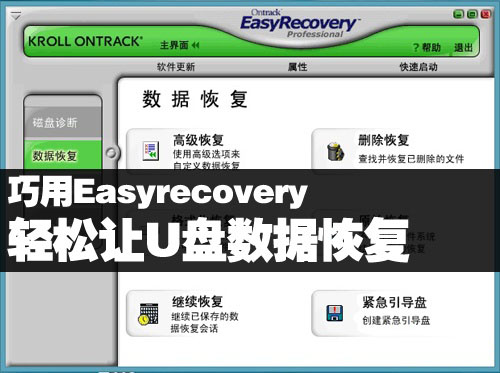
巧用Easyrecovery 轻松让U盘数据恢复
首先,我们先了解一下“Easyrecovery”。
EasyRecovery是世界著名数据恢复公司Ontrack的技术杰作,它是一个威力非常强大的硬盘数据恢复工具,能够帮用户恢复丢失的数据以及重建文件系统。EasyRecovery主要是在内存中重建文件分区表使数据能够安全地传输到其他驱动器中。用户可以从被病毒破坏或是已经格式化的硬盘中恢复数据。
EasyRecovery的安装流程与其他软件并无区别,非常方便。

安装EasyRecovery

EasyRecovery主界面

选择数据恢复
EasyRecovery提供了四大功能:磁盘诊断、数据恢复、文件恢复、邮件修复。对于误删资料的情况,我们选择“数据恢复-删除恢复”即可。
选择恢复文件
进入EasyRecovery的数据恢复界面后,我们需要选择要恢复删除文件的分区,可以为硬盘中的分区,也可以为U盘或SD卡。选择之后点击“下一步”,EasyRecovery就开始扫描该盘内的文件了。不过要注意界面右下角的“文件过滤器”,该功能可以有效过滤哪些无需恢复的数据,节省时间。

选择分区

文件过滤器

选择需要恢复的文件
经过短暂的扫描后,EasyRecovery会检索出该盘内之前被删除的资料,我们可以点击“查看文件”详细查看需要恢复的内容,将其勾选后即可进入下一步骤。
执行恢复过程
选择了要恢复的内容后,我们还需要选择恢复目的地。EasyRecovery会显示出恢复文件的大小,用户可以根据电脑存储情况自行选择恢复文件夹。

选择恢复目的地

等待恢复的过程

误删的照片已经恢复了
需要提醒各位的是,EasyRecovery软件可以恢复大于8.4GB的硬盘。这款软件支持长文件名,被破坏的硬盘中像丢失的引导记录、BIOS参数数据块;分区表;FAT表;引导区都可以由它来进行恢复,它还能对ZIP文件以及微软的Office系列文档进行修复。
以上就是小编给大家带来的全部内容,希望大家喜欢。
 天极下载
天极下载








































































